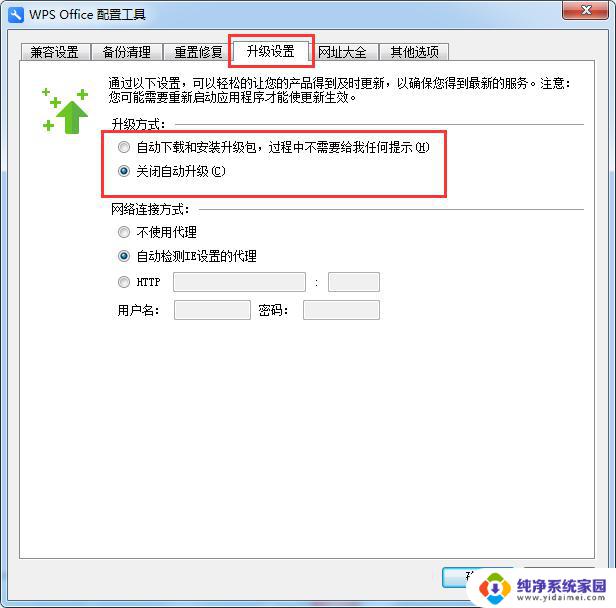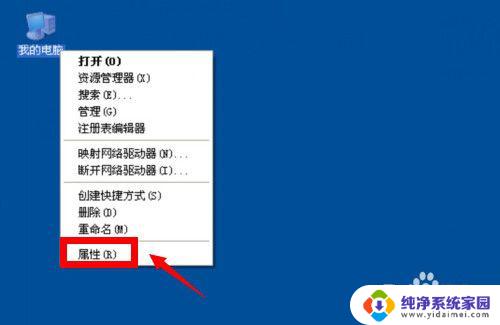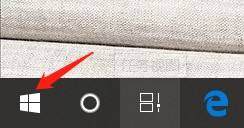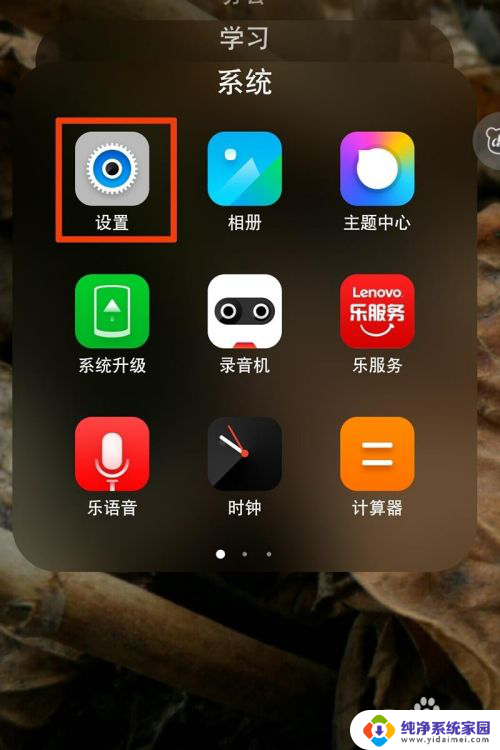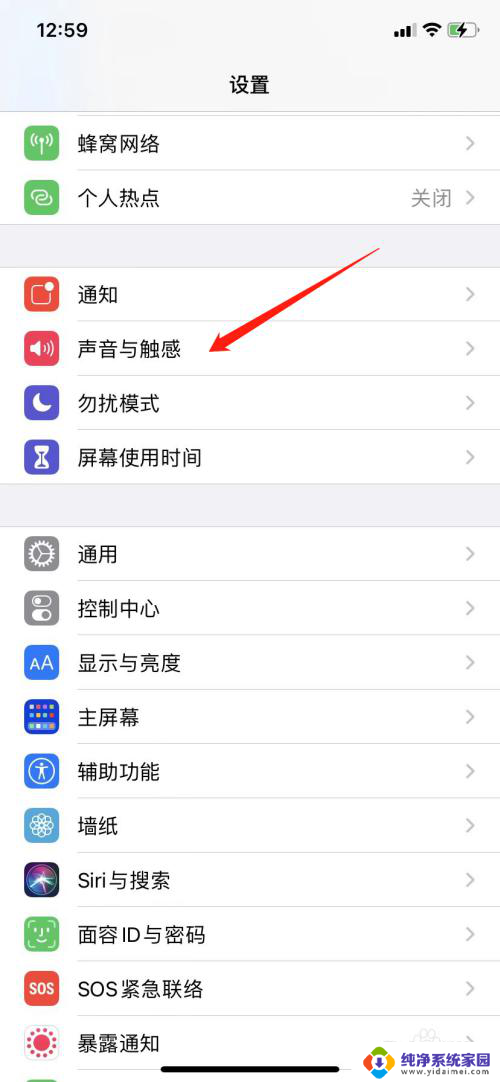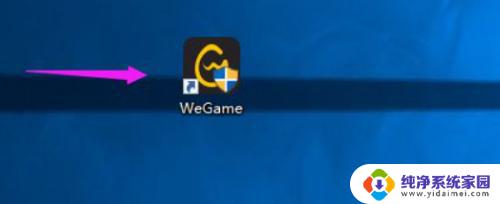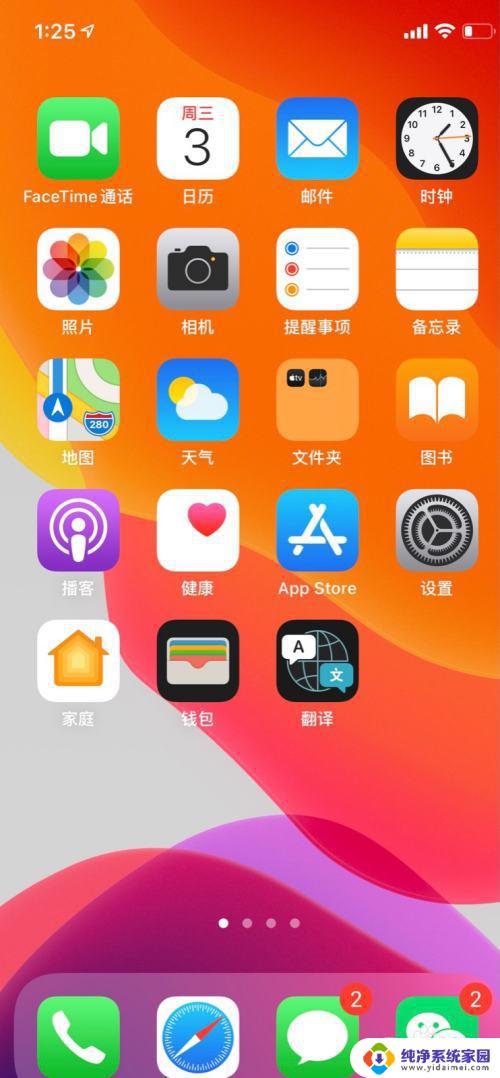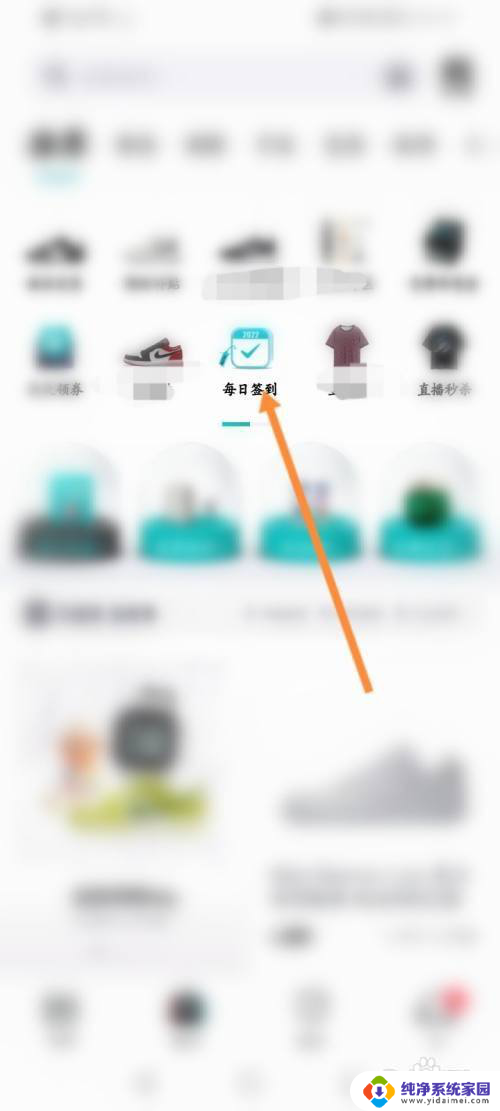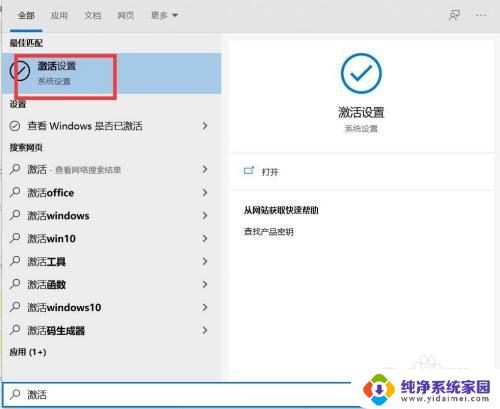wps怎么关闭提示 如何禁用WPS通知提醒
更新时间:2024-02-08 11:51:59作者:jiang
在日常办公中,WPS是我们常用的办公软件之一,随着使用频率的增加,WPS的通知提醒也逐渐显得繁琐。当我们专注于工作时,频繁弹出的通知窗口可能会分散我们的注意力,降低工作效率。很多人开始寻找方法来关闭WPS的提示功能,以便更好地专注于工作。本文将介绍如何关闭WPS的提示功能,以及禁用WPS的通知提醒,让我们能够更加高效地使用这款办公软件。
具体方法:
1.
在电脑端,打开WPS。

2.
首页点击右上角的“头像”。
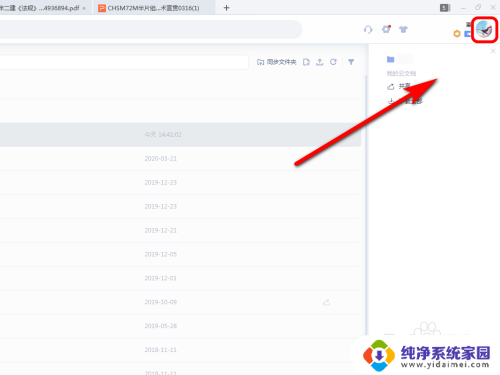
3.
点选“我的通知”。
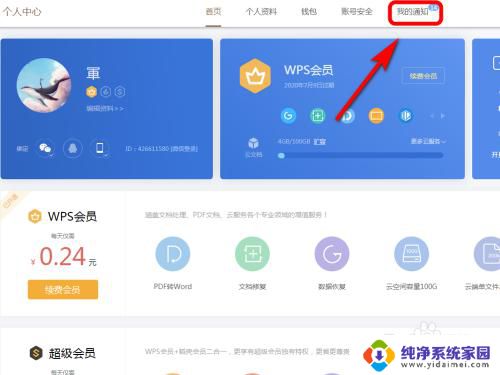
4.点击“设置”。
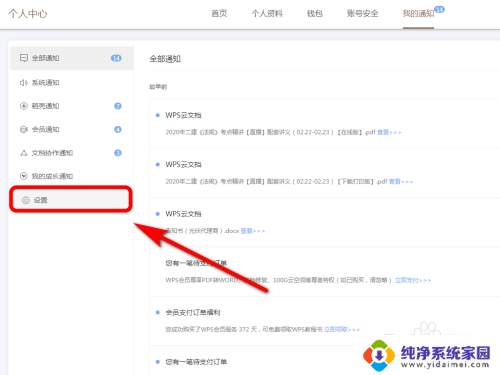
5.在设置界面,取消通知勾选即可。
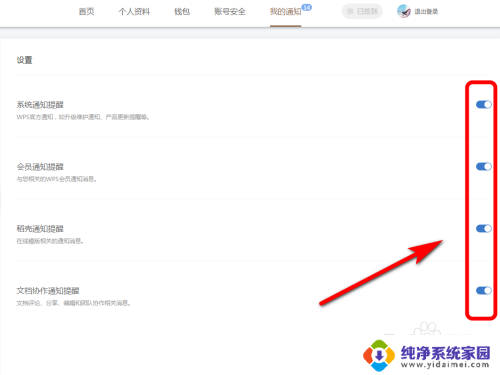
6.方法总结:
1、在电脑端,打开WPS。
2、首页点击右上角的“头像”。
3、点选“我的通知”。
4、点击“设置”。
5、在设置界面,取消通知勾选即可。

以上就是wps如何关闭提示的全部内容,如果遇到这种情况,你可以根据以上操作进行解决,非常简单快速,一步到位。